Excel表格搜索技巧:使用快捷键、使用查找功能、使用筛选功能、使用高级筛选、使用函数搜索
在Excel中搜索表格数据是非常常见的需求,不论是日常办公还是数据分析。快捷键是最快捷的搜索方法之一,查找功能可以帮助你精准定位数据,筛选功能则能帮你快速筛选出符合条件的数据,高级筛选可以进行更复杂的条件查询,而函数搜索则适用于需要动态查询和引用的情况。接下来,我们将详细介绍这些方法,帮助你在Excel中更高效地搜索表格数据。
一、使用快捷键
快捷键是Excel用户提升工作效率的利器。对于搜索功能,Excel提供了几个非常有用的快捷键。
1、Ctrl + F 搜索
按下 Ctrl + F 会弹出“查找和替换”对话框。在这个对话框中,你可以输入要查找的内容。你还可以点击“选项”按钮,设置更多的搜索条件,比如区分大小写、匹配整个单元格内容等。
2、Ctrl + H 替换
按下 Ctrl + H 会弹出“查找和替换”对话框的替换选项卡。在这里,你可以输入要查找的内容以及替换的内容,这对于需要批量修改数据的情况非常有用。
二、使用查找功能
Excel的查找功能不仅仅局限于简单的文本搜索,还可以进行更复杂的搜索设置。
1、查找单元格内容
打开查找对话框后(Ctrl + F),输入要查找的内容,然后点击“查找全部”或“查找下一个”。“查找全部”会列出所有符合条件的单元格,而“查找下一个”则会逐个定位到符合条件的单元格。
2、查找格式
在查找对话框中点击“选项”按钮,可以看到“格式”按钮。点击“格式”按钮后,可以设置要查找的单元格格式,比如字体颜色、填充颜色、边框等。这样可以更加精确地找到特定格式的单元格。
三、使用筛选功能
筛选功能可以帮助你快速筛选出符合特定条件的数据,尤其在处理大量数据时非常有用。
1、启用筛选
选中表格的任意单元格,然后点击“数据”选项卡,再点击“筛选”按钮。此时,表格的每一列标题都会出现一个下拉箭头。
2、设置筛选条件
点击某一列标题的下拉箭头,可以看到筛选选项。你可以选择特定的值进行筛选,也可以自定义筛选条件,比如“等于”、“不等于”、“大于”、“小于”等等。
四、使用高级筛选
高级筛选功能适用于需要进行更复杂条件查询的情况,可以精确到多个条件的组合。
1、准备条件区域
在表格外的任意区域,设置一个条件区域。条件区域需要包含与表格相同的列标题,并在标题下方输入要筛选的条件。多个条件可以在同一行表示“与”关系,在不同行表示“或”关系。
2、执行高级筛选
点击“数据”选项卡,再点击“高级”按钮。在弹出的对话框中,选择“将筛选结果复制到其他位置”,然后设置“列表区域”和“条件区域”。点击“确定”后,Excel会将筛选结果复制到指定位置。
五、使用函数搜索
函数搜索适用于需要在公式中动态引用和查找数据的情况,常用的函数有VLOOKUP、HLOOKUP、MATCH、INDEX等。
1、VLOOKUP函数
VLOOKUP函数用于在表格的第一列查找值,并返回指定列的值。其语法为:VLOOKUP(lookup_value, table_array, col_index_num, [range_lookup])。
例如,=VLOOKUP(A1, Sheet2!A:B, 2, FALSE) 在Sheet2的A列中查找A1的值,并返回B列对应的值。
2、HLOOKUP函数
HLOOKUP函数与VLOOKUP类似,只不过是在表格的第一行查找值,并返回指定行的值。其语法为:HLOOKUP(lookup_value, table_array, row_index_num, [range_lookup])。
例如,=HLOOKUP(A1, Sheet2!A1:B2, 2, FALSE) 在Sheet2的第一行中查找A1的值,并返回第二行对应的值。
3、MATCH函数
MATCH函数用于查找指定值在一个区域中的位置。其语法为:MATCH(lookup_value, lookup_array, [match_type])。
例如,=MATCH(A1, Sheet2!A:A, 0) 查找A1在Sheet2的A列中的位置。
4、INDEX函数
INDEX函数用于返回指定位置的值。其语法为:INDEX(array, row_num, [column_num])。
例如,=INDEX(Sheet2!A:B, 2, 2) 返回Sheet2的第二行第二列的值。
六、综合应用
在实际工作中,往往需要综合应用上述方法来完成复杂的搜索和数据处理任务。例如,你可以先使用筛选功能筛选出符合条件的数据,然后再使用VLOOKUP函数进行进一步的数据引用和处理。
通过掌握以上几种搜索方法,你可以在Excel中更加高效地查找和处理数据,提高工作效率。希望这篇文章能对你有所帮助。
相关问答FAQs:
1. 如何在Excel表格中进行搜索?
要在Excel表格中进行搜索,您可以使用以下方法:
使用键盘快捷键:按下Ctrl + F,在弹出的搜索框中输入您要查找的内容,然后按下Enter键。
使用“查找和替换”功能:在Excel菜单栏中选择“编辑”,然后选择“查找和替换”。在弹出的对话框中输入您要查找的内容,并选择“查找下一个”按钮。
使用筛选功能:在Excel菜单栏中选择“数据”,然后选择“筛选”。在筛选面板中,输入您要查找的内容,并选择“筛选”按钮。
2. 如何在Excel表格中搜索特定的数据?
若要在Excel表格中搜索特定的数据,您可以使用以下方法:
使用高级筛选功能:在Excel菜单栏中选择“数据”,然后选择“高级筛选”。在弹出的对话框中,选择“复制到其他位置”,输入您要查找的条件,并选择要将结果复制到的位置。
使用VLOOKUP函数:在Excel表格中选择一个空白单元格,然后输入VLOOKUP函数。在函数参数中,指定要查找的值、数据范围和结果列。
使用数据透视表:在Excel菜单栏中选择“插入”,然后选择“数据透视表”。在数据透视表中,将要查找的字段拖动到“行”或“列”区域,并在“值”区域选择要查找的统计方式。
3. 如何在Excel表格中搜索多个条件的数据?
若要在Excel表格中搜索多个条件的数据,您可以使用以下方法:
使用高级筛选功能:在Excel菜单栏中选择“数据”,然后选择“高级筛选”。在弹出的对话框中,选择“复制到其他位置”,输入您要查找的多个条件,并选择要将结果复制到的位置。
使用AND函数:在Excel表格中选择一个空白单元格,然后输入AND函数。在函数参数中,指定多个条件,并使用逻辑运算符连接它们。
使用自动筛选:在Excel菜单栏中选择“数据”,然后选择“筛选”。在每个列的标题上单击筛选图标,并选择要应用的过滤条件。您可以为每个列设置不同的条件,以满足您的搜索需求。
原创文章,作者:Edit1,如若转载,请注明出处:https://docs.pingcode.com/baike/4044780